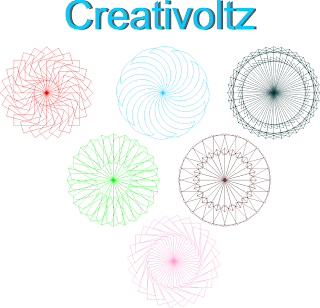Berkreasi menggunakan Fungsi Rotate pada CorelDraw
Sebelumnya sudah saya bahas mengenai Fungsi Transformations, fungsi tersebut terdiri dari Position, Rotate, Scale, Size dan Skew. Sekarang saya akan bahas mengenai contoh Berkreasi Menggunakan Fungsi Rotate yang merupakan bagian dari fungsi transformation, langsung aja yu kita mulai.
Mudah-mudahan artikel ini bisa berguna dan bermanfaat.
Terimakasih, Selamat Mencoba….
- Langkah pertama Buatlah sebuah objek sesuai selera sobat, kenapa demikian karena kita disini akan berkreasi sesuai keinginan masing-masing, ok saya akan ambil contoh saya akan buat sebuah objek segita sama kaki. Kemudian klik sebanyak dua kali pada objek tersebut sehingga akan seperti ini. Kemudian klik kotak kosong disudut kiri bawah Relative-Center pada bagian fungsi rotate sehingga titik pusat (berbentuk bulat dengan tanda titik dialamnya yang berada ditengah-tengah objek) objek tersebut akan pindah ke sudut bawah sebelah kiri jika sudah jangan lupa klik tombol Apply untu k melihat hasilnya, sobat bisa lihat gambar dibawah dan bagi yang belum tahu letak fungsi rotate sobat bisa lihat di Fungsi Transformations Pada CorelDraw yang telah saya bahas sebelumnya.
- Langkah kedua Masukan nilai Angle pada fungsi rotate, saya akan kasi contoh nilai 15 pada kolom Angle.
- Langkah ketiga Hilangkan tanda centang pada kotak disamping Relative Center, karena kalau kita centang hasil duplikasi tidak akan nampak akan tetapi biarkan kotak sudut sebelah kiri ada tanda centangnya. Jika sudat Klik/pijit tombol Apply To Duplicate secara terus menerus sampai objek tersebut kembali ke posisi awal sehingga akan terbentuk sebuah objek yang melingkar.
Mudah-mudahan artikel ini bisa berguna dan bermanfaat.
Terimakasih, Selamat Mencoba….
Anda baru saja membaca artikel yang berkategori CorelDraw /
Tutorial
dengan judul Berkreasi menggunakan Fungsi Rotate. Anda bisa bookmark halaman ini dengan URL https://creativoltz.blogspot.com/2012/09/berkreasi-menggunakan-fungsi-rotate.html?m=0. Terima kasih!